Kako omogućiti MKV reprodukciju u sustavu Windows Media Center

U sustavu Windows 7 Media Center dolazi unaprijed instaliran -ali nije nužno pravilno postavljeno. U naša dva prethodna članka za Windows Media Center pokazali smo vam kako možete prvi put postaviti Windows Media Center i kako možete obnoviti biblioteku vašeg Media Center-a. Još jedna stvar koju nedostaje Windows Media Center je podrška za reprodukciju Matroske Video (MKV) datoteke. Uz rastuću popularnost MKV formata, ovo može postati prilično problematično. U ovom će se naučni nauk naučiti kako koristiti zaobilazni proces za dodavanje MKV mogućnosti reprodukcije u Windows Media Center.
Korak 1 - Preuzmite FFDSPokušaj isprobavanja
Dodavanje podrške za reprodukciju MKV u Windows Media Center ne treba puno, zapravo uključuje preuzimanje nekoliko kodeka. Započnimo s prvim: Preuzmite FFDShow Tryouts.
Jednom kad je preuzimanje završeno i nastavite s instalacijom, prilično je jasno.
Bilješka: Ako pokrećete a 64-bitni operativni sustav morat ćete i vi preuzmi ovu datoteku kako biste omogućili 64-bitno prikazivanje.
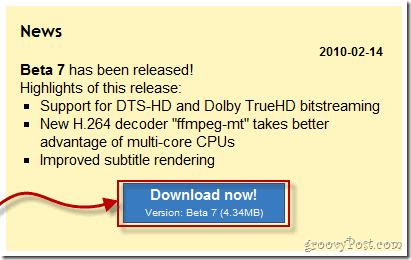
2. korak - Preuzmite Gabestove MKV Splittere
Sada nam treba još jedan kodek koji se zove Gabestov MKV Splitters.
Preuzmite 32-bitnu verziju ili preuzmite 64-bitnu verziju, ovisno o verziji operativnog sustava koji koristite.
Nakon preuzimanja Ekstrakt sadržaj arhiva na C: direktorij * (korijen) vašeg računala.
*Ili bilo koji prilagođeni direktorij u koji ste instalirali Windows.
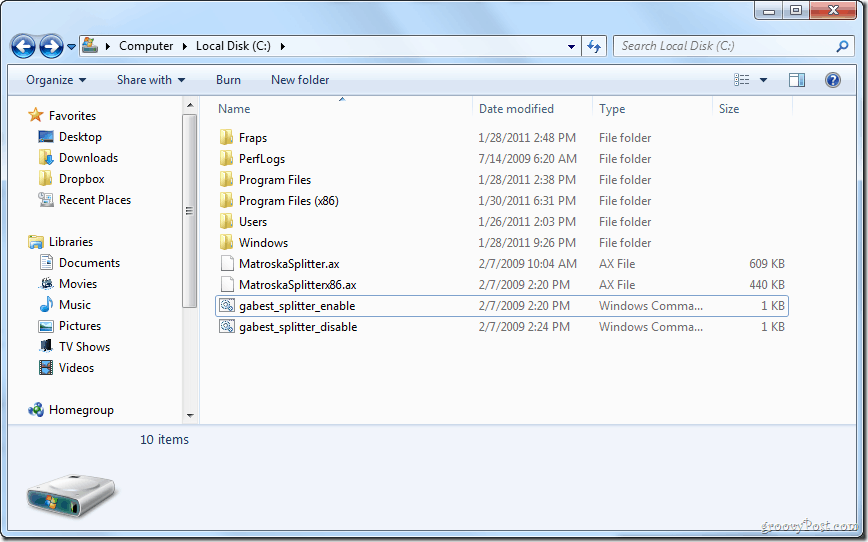
Sad kad je sadržaj na vašem C: pogonu, Desni klik to. gabest_splitter_enable.cmd datoteku i odaberite Pokreni kao administrator.
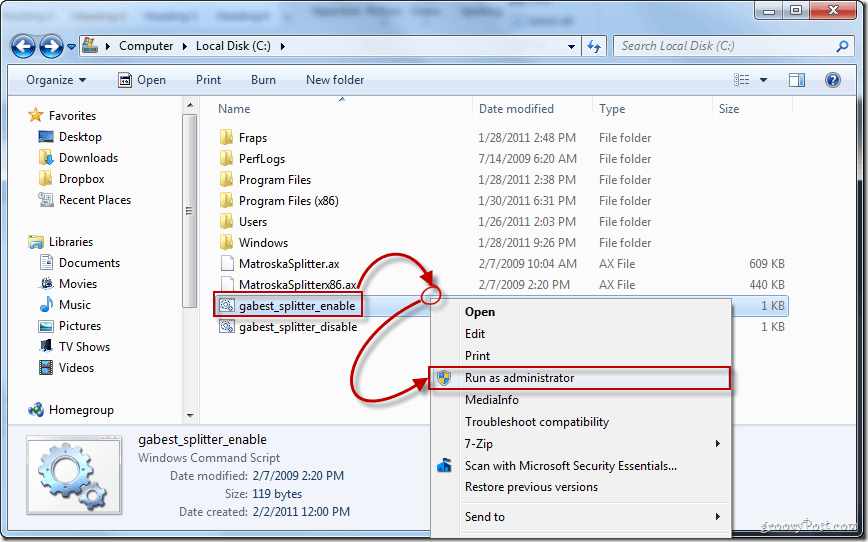
Pojavit će se poruke koje potvrđuju da je instalacija uspjela.
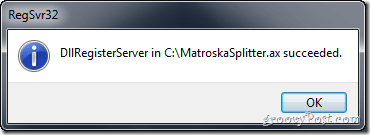
Korak 3 - Preuzimanje izmjene registra
Posljednje što trebate učiniti je preuzeti i otvoriti datoteku registra. Opet postoji drugačija verzija za 32-bitna i 64-bitna računala.
preuzimanje datoteka to. 32-bitni verzija
ili preuzimanje datoteka to. 64-bitni verzija
neobavezan: Ako vas zanima koje će tipke registracijske datoteke uređivati, samo Desni klik datoteku registra i Odaberi Otvorite s> Bilježnica.
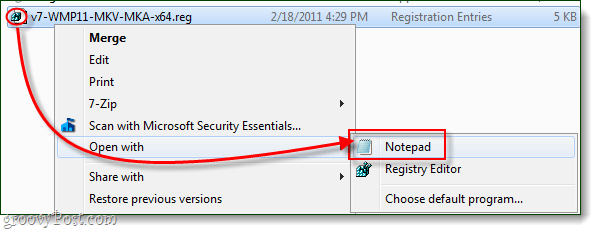
Nakon preuzimanja Desni klik datoteku registra i Odaberi Sjediniti (ovo će zahtijevati privilegiju administratora).
Ako se pojavi dijaloški okvir upozorenja, Klik Da nastaviti.
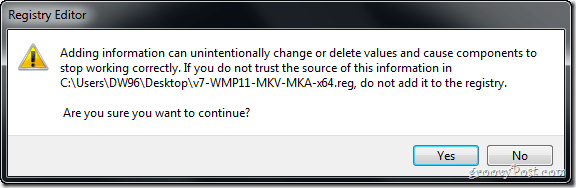
Nakon što dodate nove ključeve registra, pojavit će se skočni prozor "...uspješno dodano u registar„. Klik u redu Završiti.
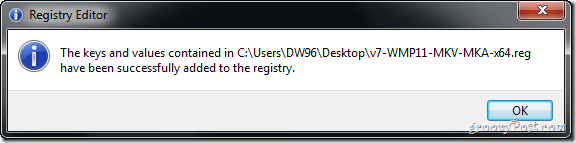
Gotovo!
Sada biste mogli bez problema uživati u MKV videozapisima u sustavu Windows Media Center!










Ostavite komentar